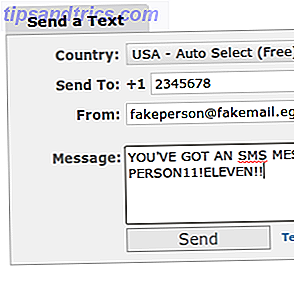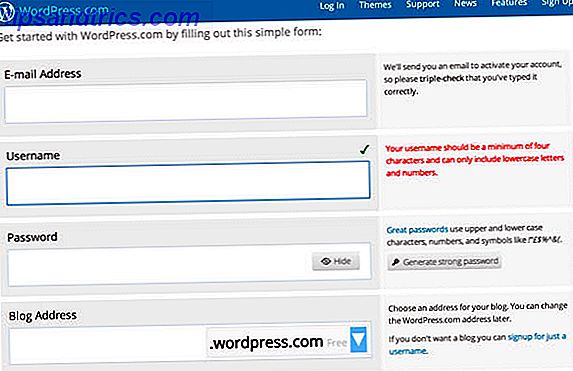RAM, of Random Access Memory, is in wezen een stukje hardware dat het kortetermijngeheugen van je computer opslaat terwijl de computer draait.
Het verschil tussen een RAM-module en een gegevensstation (of het nu HDD of SSD is) is dat RAM vluchtig geheugen is, wat betekent dat gegevens volledig worden gewist wanneer de voedingsbron wordt afgekapt. Op niet-vluchtige soorten geheugen, zoals een gegevensstation, worden opgeslagen gegevens bewaard in afwezigheid van elektriciteit.
Hoewel RAM elke keer dat u opnieuw opstart gewist wordt Waarom repareert het herstarten van uw computer zoveel problemen? Waarom lost het herstarten van je computer zoveel problemen op? "Heb je geprobeerd opnieuw op te starten?" Het is technisch advies dat veel wordt gegooid, maar er is een reden: het werkt. Niet alleen voor pc's, maar voor een breed scala aan apparaten. We leggen uit waarom. Meer lezen, geheugenbeheer heeft een aanzienlijke invloed op de prestaties van uw systeem. We laten u alles zien wat u moet weten over RAM, hoe het werkt en hoe u de efficiëntie kunt verhogen.
De verschillende soorten RAM
DDR RAM, EDO, FPM, SDRAM, SIMM, DIMM ... het kan allemaal een beetje verwarrend zijn, vooral als dit je eerste blootstelling aan computerhardware is.
Deze termen beschrijven allemaal verschillende soorten RAM-modules die elk verschillen in hun fysieke eigenschappen. Over het algemeen vallen RAM-modules uiteen in twee soorten categorieën:
- SIMM (Single In-line Memory Module)
- DIMM (Dual In-line Memory Module)
SIMM's werden voor het eerst uitgebracht in 1983 en worden tegenwoordig niet vaak gebruikt. Met de komst van 64-bits processors moesten de 32-bits brede SIMM's paarsgewijs worden geïnstalleerd om compatibel te blijven. Bijgevolg zijn SIMM's vervangen door 64-bit brede DIMM's, die afzonderlijk kunnen worden geïnstalleerd.
EDO (Extended Data Out) en FPM (Fast Page Mode) zijn soorten SIMM, terwijl DDR (Dual Data Rate) en SDRAM (Synchronous Dynamic RAM) onder de DIMM-categorie vallen. Er is ook een type genaamd SO-DIMM's (Small Outline DIMM's) die kleiner zijn en vaak worden gevonden in laptops.

Je hebt misschien gemerkt dat DDR RAM in verschillende versies wordt geleverd, namelijk DDR, DDR2, DDR3 en DDR4. Dit zijn steeds snellere RAM-modules die niet compatibel zijn met elkaar.

Als deze terminologie u fascineert en u wilt er meer over weten, bekijk dan onze Quick & Dirty Guide to RAM Een snelle en vuile gids voor RAM: wat u moet weten Een snelle en vuile gids voor RAM: wat u nodig hebt Weten dat RAM een cruciaal onderdeel is van elke computer, maar het kan verwarrend zijn om te begrijpen of je geen technische goeroe bent. In dit bericht geven we het overzicht in eenvoudig te begrijpen termen. Lees meer voor fascinerende feiten over computergeheugen.
RAM-capaciteit, frequentie en latentie
De opslagcapaciteit of capaciteit van RAM-modules wordt gemeten in megabytes, gigabytes en terabytes Geheugentapes uitgelegd - Gigabytes, Terabytes en Petabytes in Layman-termen Geheugegrootte uitgelegd - Gigabytes, Terabytes en Petabytes in de termen van Layman Het is gemakkelijk te zien dat 500 GB is meer dan 100 GB. Maar hoe verhouden verschillende grootten zich? Wat is een gigabyte naar een terabyte? Waar past een petabyte in? Laten we het opruimen! Meer lezen (respectievelijk MB, GB en TB). Windows 10 Professional 64-bit ondersteunt bijvoorbeeld maximaal 2 TB RAM.
Op een 32-bits systeem kunt u maximaal 64 GB RAM ontgrendelen met behulp van een PAE (Physical Address Extension). Ontgrendel tot 64 GB RAM op 32-bits Windows met PAE-patch Ontgrendel tot 64 GB RAM op 32-bits Windows Met PAE Patch Still nog steeds een 32-bits Windows-machine en gefrustreerd over de limiet van 4 GB RAM? Met een relatief eenvoudige opdrachtregel kunt u uw systeem patchen en profiteren van maximaal 64 GB RAM. Lees verder . Op de gemiddelde computer is de kans echter groter dat tussen de 1 en 4 GB RAM geïnstalleerd is, wat voldoende is voor de meeste informele gebruikers.

De frequentie wordt gemeten in MHz en hogere nummers duiden mogelijk op snellere toegang tot de informatie die in het geheugen is opgeslagen. Dit is een belangrijke factor als uw grafische kaart uw RAM deelt. Latentie beschrijft de vertraging tussen een aanvraag en uitvoering van de taak, wat betekent dat lagere aantallen beter zijn.
Frequentie en Latency beïnvloeden samen de snelheid van uw RAM.
Een hogere frequentie, die RAM sneller maakt, kan hogere latentie compenseren, waardoor RAM langzamer wordt. We hebben deze specificaties in meer detail behandeld in ons artikel over RAM voor gamers RAM voor gamers: wat betekenen de specificaties en hoe veranderen ze prestaties-RAM voor gamers: wat betekenen de specificaties en hoe veranderen ze de prestaties als je wilt ervaren geweldige prestaties tijdens het spelen van games, het is belangrijk dat u de juiste hardware gebruikt die de klus kan klaren. Lees verder . Over het algemeen moet u echter prioriteit geven aan capaciteit boven frequentie en latency. Meer is altijd beter.
Om te zien hoeveel RAM op uw Windows-computer is geïnstalleerd, opent u File Explorer, klikt u met de rechtermuisknop op Deze pc en selecteert u Eigenschappen . Hierdoor wordt de systeempagina in uw configuratiescherm geopend, die de capaciteit van geïnstalleerd geheugen (RAM) onthult.

Om de specificaties van uw RAM te achterhalen, moet u een tool zoals CPU-Z gebruiken, die uw systeemspecificaties kan analyseren. Dit zal ook onthullen of uw RAM werkt zoals geadverteerd door de fabrikant. Voor instructies over het lezen van de resultaten van CPU-Z, raadpleeg ons artikel over RAM-snelheid RAM-snelheid niet uitgevoerd zoals geadverteerd? Probeer XMP aan te zetten, maar kijk uit! RAM-snelheid loopt niet zoals geadverteerd? Probeer XMP aan te zetten, maar kijk uit! Uw RAM-geheugen werkt mogelijk niet op de geadverteerde snelheid. Er is een oplossing, maar het veroorzaakt extra problemen. Lees verder .
Wanneer u geen RAM meer hebt
Alle moderne besturingssystemen hebben een zogenaamd paginabestand, ook wel een wisselbestand genoemd, dat een speciaal bestand op uw gegevensstation is dat tijdelijk gegevens uit het RAM-geheugen opslaat. Het komt in het spel wanneer uw computer te veel goochelt met gegevens die niet geheel op de RAM-modules passen.
Om dit gebrek aan RAM-geheugen te compenseren, worden de minst gebruikte gegevens uitbesteed aan het paginabestand en wordt dat wat bekend staat als virtueel geheugen .
Als zodanig kan het paginabestand in de loop van de tijd groter worden en honderden MB's overschrijden, hoewel het besturingssysteem limieten kan instellen voor de grootte van je paginabestand, waardoor je meestal zoveel virtueel RAM krijgt als de hoeveelheid fysiek RAM op je systeem. .

Mocht u ooit een foutmelding zien die aangeeft dat uw virtueel geheugen bijna leeg is, dan betekent dit dat u de maximale grootte van uw paginabestand nadert.
In Windows kunt u het paginabestand handmatig vergroten via het configuratiescherm, dat we hebben behandeld in ons artikel over het oplossen van een laag geheugen Is uw virtueel geheugen te laag? Hier is hoe het te repareren! Is uw virtueel geheugen te laag? Hier is hoe het te repareren! De vloek van Windows is dat het na verloop van tijd vertraagt. Vaak is laag geheugen de schuldige. Hier is nog een manier om je RAM virtueel te ontlasten. Lees verder .
Merk op dat wanneer het systeem toegang heeft tot gegevens die zijn opgeslagen in het paginabestand, dit uw computer kan vertragen omdat datadrives veel langzamer zijn dan RAM-modules. Dus, in plaats van het vergroten van je paginabestand, zou je moeten overwegen om meer RAM te installeren. Hoeveel RAM heb je echt nodig? Hoeveel RAM heb je echt nodig? RAM is als kortetermijngeheugen. Hoe meer u multitaskt, hoe meer u nodig heeft. Ontdek hoeveel uw computer heeft, hoe u er het meeste uit kunt halen, of hoe u meer krijgt. Lees verder .
RAM-gegevens kunnen worden gecomprimeerd
In Windows 10 bestaat het paginabestand nog steeds, maar voordat het systeem gegevens uitbesteedt aan uw lokale schijf, comprimeert Windows 10 de minst gebruikte RAM-gegevens. Hoe RAM-compressie de geheugenrespons verbetert in Windows 10 Hoe RAM-compressie de geheugenrespons in Windows 10 verbetert Windows 10 geïntroduceerd een nieuwe functie genaamd RAM-compressie. Deze nieuwe geheugenbeheerroutine verbetert de reactietijd van het systeem. Hier laten we u zien hoe RAM-compressie werkt, hoe u deze kunt uitschakelen en hoe deze de prestaties beïnvloedt. Lees verder . Compressie kan de grootte van opgeslagen gegevens met maximaal 60% verminderen.
Microsoft schat dat als gevolg van geheugencompressie het Windows 10-paginabestand half zoveel wordt gebruikt als in eerdere Windows-versies. U kunt het in actie zien in uw Taakbeheer als Systeem en gecomprimeerd geheugen .

Merk op dat geheugencompressie geen nieuwe functie is. Het is al lang voordat Windows 10 beschikbaar kwam bekend als ZRAM in Linux of ZSWAP op Android.
Het enige potentiële nadeel van geheugencompressie is dat de tool die de compressie afhandelt - de Memory Manager - extra verwerkingskracht vereist. Als het niet goed wordt beheerd, kan RAM-compressie leiden tot een hoog CPU-gebruik van het systeem en het gecomprimeerde geheugenitem dat wordt weergegeven in Taakbeheer.
Dit algemene Windows 10-probleem wordt meestal opgelost door de slaapstand uit te schakelen, het BIOS bij te werken, of - wanneer u ook een hoge CPU-belasting opmerkt voor systeemonderbrekingen Hoe u een hoog CPU-gebruik kunt oplossen Veroorzaakt door systeemonderbrekingen Hoe u een hoog CPU-gebruik kunt verhelpen veroorzaakt door systeemonderbrekingen computer lijdt onder hoge CPU-gebruik en het proces dat de meeste bronnen zwoegt is "systeemonderbrekingen"? Wij zullen u helpen om dit tot op de bodem uit te zoeken! Lees meer - updaten van geheugen- en opslaggerelateerde stuurprogramma's met Windows 10-compatibele versies.
Smart RAM Management met SuperFetch
SuperFetch is een Windows-tool die geheugenbeheer op verschillende manieren verbetert.
Eerst analyseert SuperFetch hoe u uw computer gebruikt en noteert u patronen, zoals de gebruikelijke tijden waarop bepaalde bestanden en programma's worden geopend. Ten tweede werkt SuperFetch samen met de Windows-defragmentatie om bestanden op te slaan in de volgorde waarin ze doorgaans worden gebruikt. Ten slotte kan het toepassingen op het juiste moment in het geheugen vooraf laden.

Over het algemeen draagt SuperFetch bij aan het efficiënte gebruik van beschikbaar geheugen om de opstarttijd van Windows te versnellen en toepassingen sneller te laten starten.
Het is mogelijk om SuperFetch uit te schakelen als dit een nadelige invloed heeft op de schijfprestaties. 10 Tips om 100% Schijfgebruik te corrigeren en Windows Prestaties te verbeteren 10 Tips om 100% Schijfgebruik Op te lossen en Windows Prestaties te Verbeteren U kunt Slow Performance niet altijd de schuld geven van een gebrek aan verwerkingskracht of geheugen. Windows 10 en 8 hebben 100% problemen met het gebruik van de schijf, hier is hoe u dit kunt oplossen. Meer lezen, maar als dit probleem niet aanwezig is, raden we u ten zeerste aan om SuperFetch ingeschakeld te houden! Als u SuperFetch uitzet, kan de hoeveelheid beschikbaar geheugen toenemen, maar dit heeft een negatieve invloed op de prestaties van uw systeem.
ReadyBoost: alleen voor harde schijven
ReadyBoost is een verwaarloosde Windows-functie Windows Can Do THIS THIS? 15 verrassende functies waar je geen idee van had over Windows kan dit? 15 Verrassende functies U had geen idee Over Windows kan veel meer dan u misschien denkt. Zelfs als je een ervaren Windows-gebruiker bent, wed ik dat je een functie in onze lijst zult ontdekken waarvan je nooit wist dat die bestond. Lees meer dat op SuperFetch lijkt. Het analyseert gebruikersactiviteiten en schrijft informatie naar aangewezen flashstations of SD-kaarten. Dit type cache is sneller dan informatie die is opgeslagen op een notoir trage harde schijf en kan dus de prestaties van de computer verbeteren.

Met de opkomst van Solid State-schijven heeft ReadyBoost echter veel van zijn voordelen verloren. Maar als u nog steeds een harde schijf gebruikt en nieuwsgierig bent naar ReadyBoost, dan hebben we dit behandeld in ons stuk over hoe u RAM 5 manieren om geheugen te wissen en RAM op uw Windows-computer kunt uitbreiden 5 Manieren om geheugen te wissen en RAM te vergroten Uw Windows Computer RAM, de laatste grens. Je lijkt er altijd uit te komen. We laten u zien hoe u het interne geheugen kunt vrijmaken en uw RAM kunt uitbreiden, zowel virtueel als fysiek. Read More, hoewel strikt genomen ReadyBoost het beschikbare RAM-geheugen niet verhoogt.
RAM Reloaded
Met alle tools die zijn ontworpen om het geheugenbeheer te optimaliseren, moet je RAM-geheugen niet veel babysitten nodig hebben. Zorg ervoor dat u de juiste hoeveelheid en versie van RAM 8-voorwaarden installeert die u moet weten bij het kopen van computer RAM 8 Termen die u moet weten bij het kopen van computer RAM RAM-geheugen is vrij eenvoudig te vinden en te installeren, het opsporen van RAM-geheugen dat compatibel is met uw systeem kan een beetje uitdagender blijken te zijn dan een gewone gebruiker kan verwachten. Lees Meer en je zou nooit geheugen tekort komen. Vergroot in het ergste geval het paginabestand of probeer ReadyBoost uit.
Bent u andere RAM-gerelateerde termen tegengekomen die we zouden moeten kennen? Of kunt u hulpmiddelen aanbevelen om het geheugen te beheren? Gelieve te delen met ons in de comments!